iOSの主要なイテレーションのたびにジェイルブレイクされたCydiaは、過去のイテレーションから機能を追加する調整を迅速に提供します。 iOS 7がジェイルブレイクされてから1週間が経ち、このジャンルの最初の微調整がすでにジェイルブレイクストアに到達しています。ご紹介 ControlTask、iOS 6に触発されたシンプルな調整iOS 7アプリスイッチャーの代替。コントロールセンターの下部にあるショートカットの右側にマルチタスクトレイを追加するため、iOS 6マルチタスク実装のクローンは作成されません。これは、実際には、ストックアプリスイッチャーをスリムトレイに置き換えるよりも良いアイデアのようです。
この調整は現在iPadをサポートしていません。 また、アプリを個別に閉じるオプションもありません。これは、開発者が将来のアップデートで追加することを望んでいます。現時点では、トレイ内から一度にすべてのアプリを強制終了できます。
アプリの切り替えに関しては、ControlTaskは間違いなく、ストックアプリスイッチャーよりも少し速く感じます。すぐにスワイプするだけで、4つか5つのアプリアイコンが同時に表示されます。これは、対応するストックカードによって表示される3つのプレビューカードとは異なります。ただし、インターフェイスとそれほど一貫しているわけではありません。

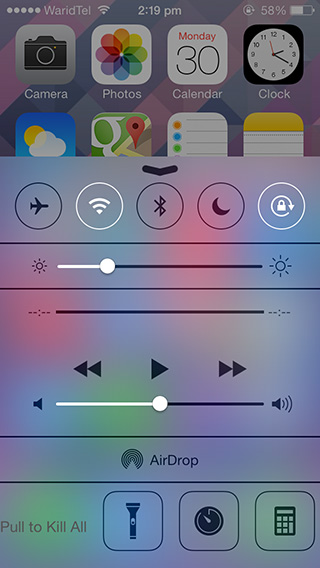
上記のスクリーンショットでわかるように、カラフルなアプリのアイコンは、コントロールセンターの最小限のモノクロの外観にはあまり合いません。見た目が悪いとは言いません(そうではありません)。 UIの一貫性を重視するユーザーを混乱させる可能性があると私は信じています。
デフォルトでは、下から上にスワイプすると画面の端にコントロールセンターが表示されます。この調整では、ストックの「クイック起動」ショートカットではなく、アプリスイッチャーが下部に表示されます。この動作は、設定アプリに追加されたControlTaskメニューから変更できます。 [クイック起動のデフォルト]オプションをオンに切り替えるだけで、コントロールセンターを起動するたびにショートカットが最初に表示されます。マルチタスクトレイにアクセスするにはショートカットを左にスワイプする必要があるため、これによりアプリが切り替わるのが遅くなることに注意してください。
前述のように、アプリを殺すことはできません個別ですが、一度にトレイ全体をクリアできます。これを行うには、コントロールセンターの下部にあるアイコンを右にスワイプし、「Pull to Kill All」インジケータが表示されたら放します。

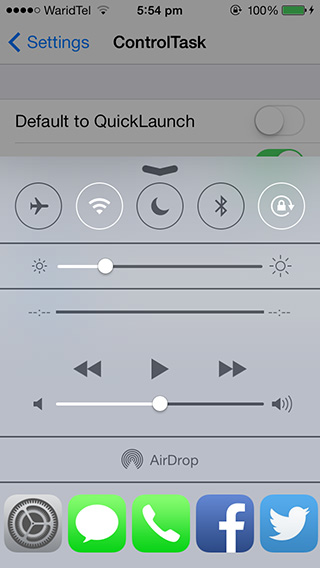
ControlTask設定メニューでは、次のこともできます。ページあたりのアプリの数をデフォルト値の4から5に増やします。ページごとに5つのアプリを使用すると、トレイが少し混み合ったように見えますが、アプリの切り替えが少し便利になります。
この調整は、Big Bossリポジトリで無料で利用できます。












コメント